 Narzędzie Przytnij warstwę umożliwia tworzenie podzbiorów obiektów wejściowych przez ich przycięcie do obszarów zainteresowania. Wynikowa warstwa podzbiorów będzie dostępna w instytucji ArcGIS Enterprise.
Narzędzie Przytnij warstwę umożliwia tworzenie podzbiorów obiektów wejściowych przez ich przycięcie do obszarów zainteresowania. Wynikowa warstwa podzbiorów będzie dostępna w instytucji ArcGIS Enterprise.
Diagram procedury wykonywania zadań
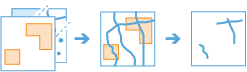
Przykłady
- Zespoły reagowania kryzysowego na Florydzie czy na Dolnym Śląsku muszą wiedzieć, dla których domów wymagane są natychmiastowe dostawy w ramach ochrony przeciwpowodziowej. Narzędzie Przytnij warstwę umożliwia identyfikację obszarów o podwyższonym ryzyku przez przycięcie domów, które nakładają się na strefy zalewowe.
- Spółka hotelarska planuje wybudowanie nowego obiektu w jednym z trzech interesujących ją krajów. Aby wybrać kraj, w którym hotel przyniesie największe zyski, spółka musi mieć informacje o głównych drogach przebiegających przez te obszary. Użyj narzędzia Przytnij warstwę, aby utworzyć podzbiór obiektów będących drogami znajdujących się w interesujących ją krajach.
Analiza z użyciem narzędzi GeoAnalytics Tools
Analiza z użyciem narzędzi GeoAnalytics Tools jest uruchamiana przy zastosowaniu przetwarzania rozproszonego na wielu komputerach i rdzeniach ArcGIS GeoAnalytics Server. Narzędzia GeoAnalytics Tools oraz narzędzia do standardowej analizy obiektowej w oprogramowaniu ArcGIS Enterprise mają różne parametry i możliwości. Więcej informacji o tych różnicach można znaleźć w sekcji Różnice między narzędziami analizy obiektowej.
Uwagi dotyczące korzystania
Wybierz obiekty wejściowe do przycięcia z obszarów zainteresowania, używając parametru Wybierz obiekty do przycięcia.
Wybierz warstwę zawierającą obszary zainteresowania, używając parametru Wybierz obszar przycięcia.
Dane wynikowe będą zawierały pola i obiekty pochodzące z przyciętej warstwy wejściowej. W danych wynikowych nie znajdą się żadne pola ani obiekty z warstwy obszarów zainteresowania.
Wynikowy typ geometrii będzie taki sam jak typ przycinanych obiektów wejściowych. Jeśli na przykład w danym obszarze zostaną przycięte obiekty liniowe, danymi wynikowymi będą linie.
W ramach analizy zostaną przycięte obiekty lub części obiektów, które nakładają się na obszary zainteresowania.
Przykład użycia interfejsu ArcGIS API for Python
Narzędzie Przytnij warstwę jest dostępne za pośrednictwem interfejsu ArcGIS API for Python.
Ten przykład ilustruje przycinanie warstwy rzeki do granicy stanu Kalifornia.
# Import the required ArcGIS API for Python modules
import arcgis
from arcgis.gis import GIS
from arcgis.geoanalytics import manage_data
# Connect to your ArcGIS Enterprise portal and confirm that GeoAnalytics is supported
portal = GIS("https://myportal.domain.com/portal", "gis_publisher", "my_password", verify_cert=False)
if not portal.geoanalytics.is_supported():
print("Quitting, GeoAnalytics is not supported")
exit(1)
# Find the big data file share dataset you'll use for analysis
search_result = portal.content.search("", "Big Data File Share")
# Look through the search results for a big data file share with the matching name
bdfs_search = next(x for x in search_result if x.title == "bigDataFileShares_Waterbodies")
# Look through the big data file share for USA_Rivers
rivers = next(x for x in bdfs_search.layers if x.properties.name == "USA_Rivers")
# Find a feature layer named "States" in your ArcGIS Enterprise portal and apply a filter
states_search_result = portal.content.search("States", "Feature Layer")
states_layer = states_search_result[0].layers[0]
states_layer.filter = "State_Name = 'California'"
# Set the tool environment settings
arcgis.env.process_spatial_reference = 3857
arcgis.env.defaultAggregations= True
# Run the Clip Layer tool
clip_layer_result = manage_data.clip_layer(input_layer = rivers,
clip_layer = states_layer,
output_name = "california_rivers")
# Visualize the tool results if you are running Python in a Jupyter Notebook
processed_map = portal.map('California', 7)
processed_map.add_layer(clip_layer_result)
processed_mapPodobne narzędzia
Użyj narzędzia Przytnij warstwę serwera ArcGIS GeoAnalytics Server, aby utworzyć warstwy podzbiorów z użyciem przyciętych obiektów. Do rozwiązywania podobnych, ale nieco innych problemów, mogą być przydatne inne narzędzia.
Narzędzia analizy Map Viewer
Wybierz dane i skopiuj je do nowej warstwy obiektowej w portalu za pomocą narzędzia Kopiuj do magazynu danych serwera ArcGIS GeoAnalytics Server.
Połącz dwie warstwy w jedną metodą przetnij lub usuń przy użyciu narzędzia Nałóż warstwy serwera ArcGIS GeoAnalytics Server.
Wyeksportuj dane warstwy obiektowej do elementu w obszarze Zasoby, używając standardowego narzędzia analizy Wydziel dane.
Narzędzia analizy ArcGIS Desktop
Aby możliwe było uruchomienie tego narzędzia z poziomu aplikacji ArcGIS Pro, aktywny portal musi być w wersji Enterprise 10.7 lub nowszej. Należy zalogować się do portalu przy użyciu konta z uprawnieniami do wykonywania analizy obiektowej w ramach analizy geoprzestrzennej.
Przeprowadź podobną operację przycinania w aplikacji ArcGIS Pro za pomocą narzędzia geoprzetwarzania Przytnij.